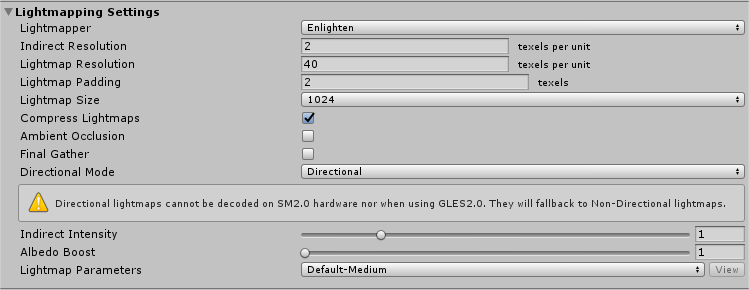- Unity マニュアル (2017.1)
- グラフィックス
- グラフィックスの概要
- ライティング
- Lighting ウインドウ
Lighting ウインドウ
Lighting ウィンドウ ( Window > Lighting > Settings ) は Unity の グローバルイルミネーション (GI) 機能の主要な制御を行います。Unity では GI はデフォルトの設定でも良好な結果を得られますが、Lighting ウィンドウのプロパティーは、シーンのカスタマイズや、必要に応じて品質、スピード、ストレージスペースなどの最適化を行うなど、GI プロセスの多くの状況を調整することができます。このウィンドウには、アンビエントライト、ハロー、クッキー、フォグも含まれています。
概要
Lighting ウィンドウのコントロールは、3つのタブに分かれています。
Scene タブには、個々のオブジェクトよりもむしろシーン全体に適用される設定があります。この設定はライティングエフェクトと最適化オプションを制御します。
Global maps タブは、GI ライティングプロセスによって生成されたすべてのライトマップアセットファイルを表示します。
Object maps タブでは、現在選択されているゲームオブジェクトの GI ライトマップテクスチャ (シャドウマスクも含む) のプレビューを表示します。
表示されたコンテンツの下の方に Auto Generate チェックボックスがあります。これを有効にすると、シーンを編集しながら、ライトマップデータを更新することができます。通常、更新は瞬時に起こるのではなく、2 - 3 秒かかってしまう点に注意してください。 Auto Generate box を無効にすると、チェックボックスの右側にある Generate Lighting ボタンが有効になります。必要に応じて、このボタンでライトマップの更新を発生させます。 GI キャッシュ をクリアせずにシーンからベイクしたデータをクリアしたい場合には、 Generate Lighting ボタンを使用します。
Scene タブ
Scene タブには、個々のオブジェクトというよりはむしろ、シーン全体に適用される設定が含まれています。Scene タブには以下のようなセクションがあります。
Environment
Environmental Lighting セクションにはスカイボックス、ディフューズライト、リフレクションなどが含まれます。
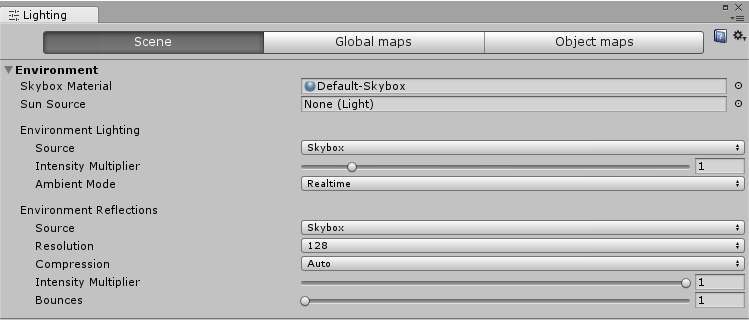
| プロパティー | 説明 |
|---|---|
| Skybox Material | スカイボックスは空や他の遠くの背景をシミュレートするために、シーン内の他のすべての背後に表示される画像です。このプロパティーを使って、シーンに使用するスカイボックスのマテリアルを選択できます。デフォルト値は Standard Assets のマテリアル、 Default-Skybox です。 |
| Sun Source | プロシージャルスカイボックスを使う場合、この設定でディレクショナルライトのコンポーネントを持つゲームオブジェクトを指定して、「太陽」 (もしくはシーンを照らす大きくて遠い光源) の方向を示します。 None (デフォルト) に設定すると、シーン内の最も明るいディレクショナルライトは太陽を表すと仮定されます。 |
| Environment Lighting | この設定は離れた環境から来るライトに影響します。 |
| Source | ディフューズ環境光 (アンビエントライトとも呼ばれる) は、シーンの周囲全体に存在し、特定のソースオブジェクトから来るわけではないライトです。ソースカラーを決めるためにこれを使います。デフォルト値は Skybox です。 |
| Color | シーンのすべてのアンビエントライトにフラットな色を使用するときに選択します。 |
| Gradient | 空、地平線、地面からのアンビエントライトに別々の色を使用し、それらを滑らかにブレンドするときに選択します。 |
| Skybox | 様々な角度からのアンビエントライトを決定するためにスカイボックスの色を使用するときに選択します。これにより、 Gradient より正確なエフェクトが得られます。 |
| Intensity Multiplier | シーンでディフューズ環境光の明るさを 0 から 8 の値で設定するのに使用します。デフォルトは 1 です。 |
| Ambient Mode | シーンのアンビエントライトを処理するために使用するグローバルイルミネーション (GI) モードを指定します。 このプロパティーは、シーンで リアルタイムライティング と ベイクしたライティング の両方が有効になっているときにのみ使用可能です。 |
| Realtime | シーンのアンビエントライトをリアルタイムに計算し更新したい場合は Realtime を選択します。 |
| Baked | アンビエントライトを事前に計算しランタイム時にシーンに設定したい場合は Baked を選択します。 |
| Environment Reflections | この設定は リフレクションプローブ のベイクに関する設定や、グローバルなリフレクションに影響する設定を制御します。 |
| Source | この設定で、リフレクションのエフェクトにスカイボックス、または、キューブマップを使用したいかどうかを指定します。 |
| Skybox | リフレクションにスカイボックスを使用するには、これを選択します。Skybox を選択すると、, Resolution と呼ばれる追加のオプションが表示されます。これを使って、リフレクションに使用するスカイボックスの解像度を設定します。 |
| Custom | リフレクションにキューブマップを使用するには、これを選択します。Custom を選択すると、 Cubemap と呼ばれる追加のオプションが表示されます。これを使って、リフレクションに使用するスカイボックスのキューブマップを設定します。 |
| Compression | リフレクションテクスチャを圧縮するかどうかを決定します。デフォルトは Auto です。 |
| Auto | 圧縮形式が適切な場合は、リフレクションテクスチャを圧縮します。 |
| Uncompressed | リフレクションテクスチャを圧縮しないでメモリに保存します。 |
| Compressed | テクスチャを圧縮します。 |
| Intensity Multiplier | リフレクションソース (Reflection Source プロパティーで指定されたスカイボックスやキューブマップ) が、リフレクションを映すオブジェクトに映される度合い |
| Bounces | 1 つのオブジェクトからのリフレクションが、別のオブジェクトによって反射されるときに、反射の「バウンド」が発生します。反射は リフレクションプローブ を使用して、シーンに取り込まれます。このプロパティーを使用すると、リフレクションプローブが、オブジェクト間の相互のバウンドを評価する回数を設定することができます。1 に設定すると、(Reflection Source プロパティーで指定したスカイボックス、または、キューブマップからの) 最初の反射だけを考慮します。 |
Realtime Lighting

| プロパティー | 説明 |
|---|---|
| Realtime Global Illumination | これを有効にすると、Unity はライティングをリアルタイムで計算します。詳細は、 Realtime Global Illumination を参照してください。 |
Mixed Lighting

| プロパティー | 機能 |
|---|---|
| Baked Global Illumination | これを有効にすると、Unity はライティングを事前に計算し、ランタイム時にシーンに設定します。詳細は、 Realtime Global Illumination を参照してください。 |
| Lighting Mode |
Lighting Mode は 混合ライト と影が、シーンでゲームオブジェクトにどのように作用するかを決定します。 ノート Lighting Mode を変更すると、シーンを再度ベイクする必要があります。Lighting ウインドウで Auto Generate を有効にすると、これは自動的に行われます。 Auto Generate が有効でない場合に、ライティング効果を更新するには__Generate Lighting__ をクリックします。 |
| Realtime Shadow Color | リアルタイムの影のレンダリングに使用する色を決定します。この設定は Lighting Mode が Subtractive に設定されているときのみ可能です。 |
Lightmapping Settings
| プロパティー | 説明 |
|---|---|
| Lightmapper | シーンのライトマップの計算に使用する内部のライティングの計算ソフトウェアを指定します。オプションは Enlighten と Progressive (experimental) で、デフォルトは Enlighten です。 実験的な プログレッシブ ライトマッパー 機能に関しての詳細は、Progressive Lightmapper を参照してください。 |
| Indirect Resolution | 間接ライティングの計算に使用するユニットごとのテクセル数を指定します。この値を上げると、間接光の視覚的な品質を向上させます。しかし、ライトマップをベイクする時間も長くなります。デフォルト値は 2 です。 |
| Lightmap Resolution | ライトマップに使用するユニットごとのテクセル数を指定します。この値を上げると、ライトマップの品質を向上させます。しかし、ライトマップをベイクする時間も長くなります。デフォルト値は 40 です。 |
| Lightmap Padding | ベイクしたライトマップで別々の形状を分けるすき間の値 (テクセル単位) を特定します。デフォルト値は 2 です。 |
| Lightmap Size | 個々のオブジェクトテクスチャの離れた領域を合併する完全なライトマップテクスチャのサイズ (ピクセル)。デフォルト値は 1024。 |
| Compress Lightmaps | 圧縮ライトマップは、必要な保存スペースが少なく済みます。しかし、圧縮処理によって、テクスチャに不要な視覚的エフェクトが発生する場合があります。このチェックボックスを有効にすると、ライトマップを圧縮します。無効にすると、圧縮しません。デフォルトではチェックボックスは有効になっています。 |
| Ambient Occlusion | これを有効にすると、 アンビエントオクルージョン の表面の相対輝度を制御する一群の設定が表示されます。値を高くすると、覆われたエリアと完全に照らされるエリアのコントラストがより大きくなります。このプロパティーは GI システムに計算された間接ライティングにのみ適用されます。この設定は、デフォルトで有効になっています。 |
| Max Distance | オブジェクトが覆われているかどうかを判断するために、レイがどれだけ遠方に投射されるかの値を設定します。大きな値を指定するとより長いレイが生成され、ライトマップにより多くの影を作ります。一方、小さい値では短いレイを生成し、オブジェクトが互いに非常に近い場合にのみ影を作ります。0 の値を指定すると、最大距離のない無限に長いレイが投射されます。デフォルト値は 1 です。 |
| Indirect Contribution | スライダーを使って、完成したライトマップで表示される間接光 (アンビエントライト、オブジェクトにバウンドしたライト、オブジェクトから放出されたライト) の輝度を 0 から 10 の間で増減します。デフォルト値は 1 です。1 より小さい値にすると強度が下り、 1 より大きくすると強度は上がります。 |
| Direct Contribution | スライダーを使って、最終的なライトマップで表示される直接光の輝度を 0 から 10 の間で増減します。デフォルト値は 0 です。この値を大きくすると、直接光に適用されるコントラストが強くなりります。 |
| Final Gather | Final Gather を有効にすると、GI で最終的な光のバウンドを計算するときに、ベイクしたライトマップと同じ解像度で計算します。 これによって、ライトマップの視覚的な質は向上しますが、ベイクするのに追加時間が必要になります。 |
| Ray Count | 最終的に集まる各ポイントで放出されるレイの数を決定します。デフォルト値は 256 です。 |
| Denoising | これを有効にすると、ノイズを除去するフィルターを適用します。これは、デフォルトで有効になっています。 |
| Directional Mode | ライトマップが、オブジェクトのサーフェスの各ポイントに入ってくる主要なライトに関する情報を持つように設定することが可能です。 詳しくは 指向性ライトマップ を参照してください。デフォルトモードは Directional です。 |
| Directional | Directional モードでは、主要な入射光の方向に関する情報を保存するために 2 番目のライトマップを生成します。これによって、ディフューズ法線でマッピングされたマテリアルを GI に使用できます。Directional モードでは追加のライトマップデータのために、およそ 2 倍のストレージスペースを必要とします。 |
| Non-directional |
Non-directional モードはこれらのオプションを無効にします。 |
| Indirect Intensity | スライダーを使って、リアルタイムおよびベイクしたライトマップに保存されている間接光の輝度を 0 から 5 の値で制御します。1を超える値は間接光の強度を増加し、1 未満の値は間接光の強度を減少します。 |
| Albedo Boost | スライダーを使って、シーン内のマテリアルのアルベドを強めることによって、表面間でバウンドする光の量を 1 から 10 の値で制御します。 これを増やすと間接光の計算のためにアルベド値が白に近づきます。デフォルト値 1 は物理的に正確です。 |
| Lightmap Parameters | Unity は Lighting ウィンドウのプロパティーに加え、ライトマッピングに一群の標準パラメーターを使用します。このプロパティーのメニューから 2–3 のデフォルトが使用できます。しかし、Create New オプションを使って独自のライトマップパラメーターを作成することも可能です。詳細はライトマップパラメーター を参照してください。このプロパティーのデフォルトは Default-Medium です。 |
Other Settings

| プロパティー | 機能 |
|---|---|
| Other Settings | フォグ、ハロー 、 フレア 、 クッキー の設定 |
| Fog | シーンのフォグを有効/無効にします。フォグは デファードレンダリングパスでは使用できません。デファードレンダリングには、グローバルフォグ エフェクトが必要となります。 |
| Color | シーンにフォグを描画する色を設定します。 |
| Mode | フォグがカメラからの距離によって、どのように蓄積するかを決定します。 |
| Linear | フォグの密度は距離に応じて直線的に増加します。 |
| Start | シーン内でフォグが開始するカメラからの距離を制御します。 |
| End | シーン内でフォグが完全にシーンのゲームオブジェクトを見えなくなるカメラからの距離を制御します。 |
| Exponential | フォグの密度は距離に応じて指数関数的に増加します。 |
| Density | これを使用してフォグの密度を制御します。Density を増やすと、フォグはより濃く見えます。 |
| Exponential Squared | フォグの密度は、距離に応じた指数関数的な増加よりもより速く増加します。 |
| Density | これを使用してフォグの密度を制御します。Density を増やすと、フォグはより濃く見えます。 |
| Halo Texture | ライトの周囲の ハロー を描画するのに使用するテクスチャを設定します。 |
| Halo Strength | 光の周囲のハローの可視性を 0 と 1 の間の値で設定します。 |
| Flare Fade Speed | 最初に現れた後、レンズフレア がビューから退色する時間 (秒) を設定します。デフォルトでは 3 に設定されています。 |
| Flare Strength | ライトのレンズフレアの可視性を 0 と 1 の間の値で設定します。 |
| Spot Cookie | スポットライト に使用したい Cookie テクスチャを設定します。 |
Debug settings

| プロパティー | 説明 |
|---|---|
| Debug Settings | シーンをデバッグするための設定 |
| Update Statistics | これを有効にすると、シーンが変わるごとに Lighting ウィンドウの下にある Statistics ウィンドウが更新されます。これは、プレイモードでのパフォーマンスに影響を与えることがあります。プレイモードでのパフォーマンスを良くするためには、Update Statistics を無効にします。 |
| Light Probe Visualization | これを使って、シーンビューで、どの ライトプローブ を可視化するかをフィルターします。デフォルトは Only Probes Used By Selection です。 |
| Only Probes Used By Selection | シーンビューで現在の選択に影響するライトプローブのみを可視化します。 |
| All Probes No Cells | シーンビューですべてのライトプローブを可視化します。 |
| All Probes With Cells | シーンビューですべてのライトプローブを可視化します。さらに、ライトプローブデータの補間に使用する 4 面体もまた、表示します。 |
| None | シーンビューでライトプローブを可視化しません。 |
| Display Weights | 有効にすると、実際の選択に使用するライトプローブから補間に使用する 4面体の位置への線を描画します。これはプローブの補間と配置の問題をデバッグする方法の 1つです。 |
| Display Occlusion | 有効にすると、Mixed lighting モードが Distance Shadowmask か Shadowmask のとき、Unity はライトプローブのオクルージョンデータを表示します。 |
Scene タブの一番下の Statistics ウィンドウに、シーンのライトに関する情報がリストされます。ライトは種類、メッシュ、エミッシブマテリアル、ライトプローブ、リフレクションプローブによって分類されます。
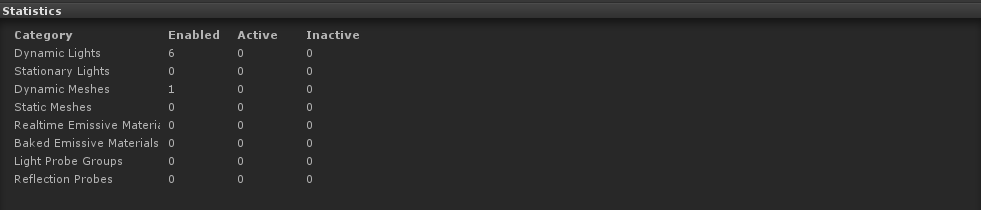
多くのライトで作業するときのために Light Explorer と呼ばれる取り外し可能なウインドウもあります。
Global maps タブ
ライティングシステムで実際に使用しているテクスチャを見るためには Global maps タブ を使います。これには、Intensity ライトマップ、Shadowmasks、Directionality マップが含まれます。これらは、 ベイクしたライティング か 混合ライティング を使用するときにのみ使用可能です。リアルタイムライティング に対してプレビューは空白になります。
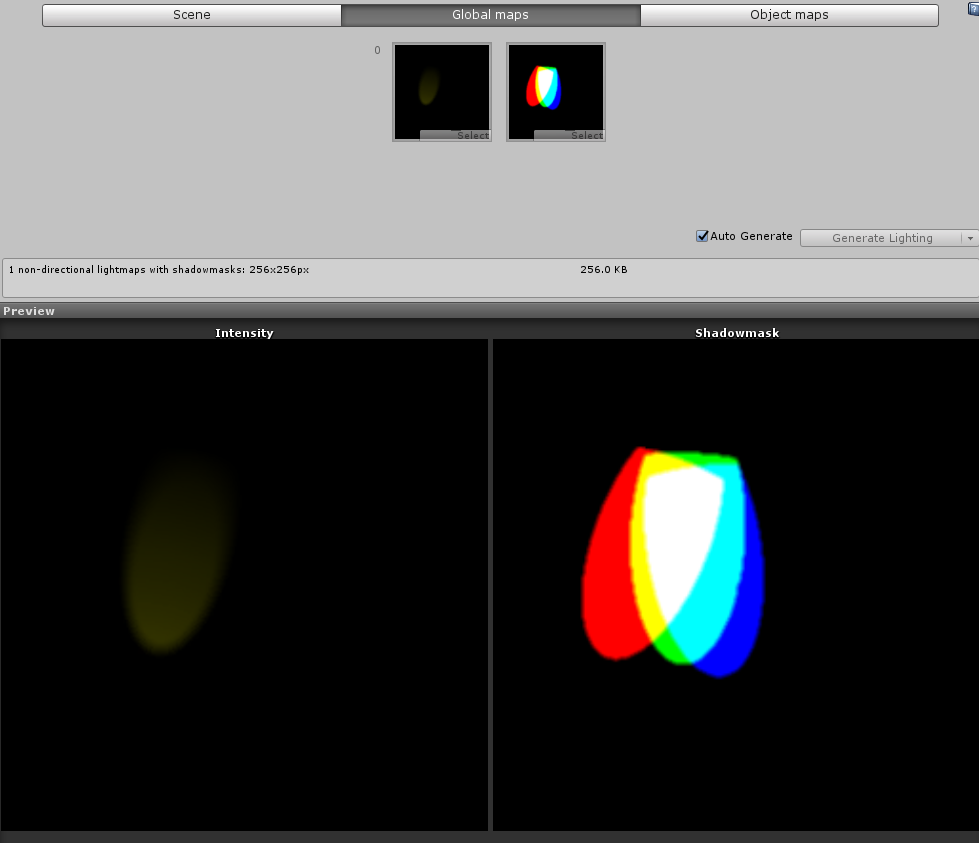
Object maps タブ
シャドウマスクを含む、現在選択されているゲームオブジェクトのみのベイクしたテクスチャをプレビューするには Object maps タブを使用します。
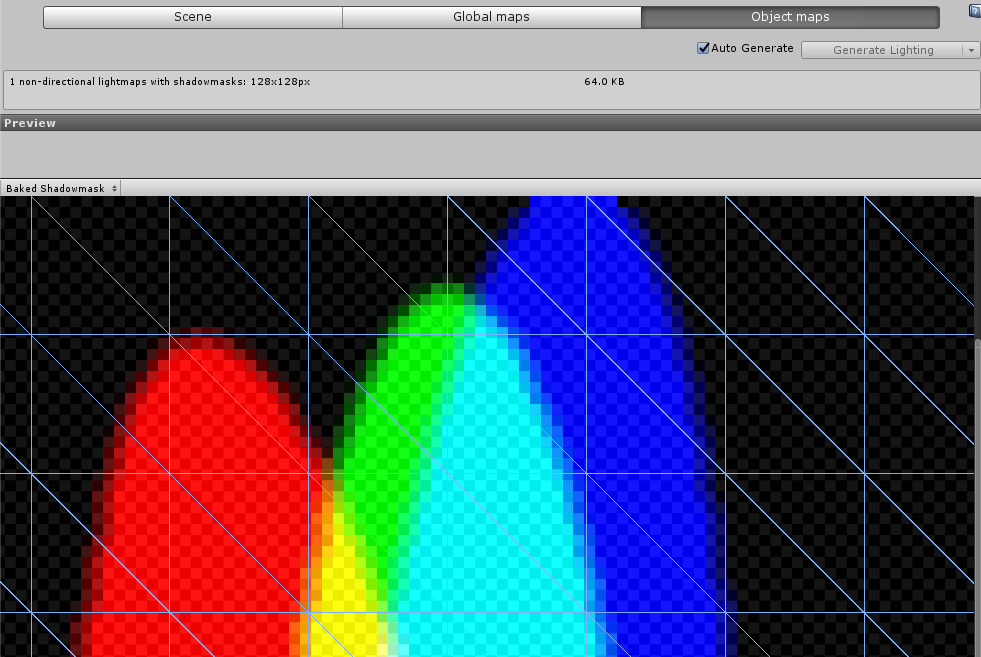
2017–06–08 限られた 編集レビュー でパブリッシュされたページ
5.6 の新機能